登録・ログイン
新規アカウント作成
新規アカウント作成をするにはどうしたらいいですか?
新規アカウント作成ページ から登録をしてください。
ご本人情報入力画面でエラーが出て次に進めない場合、どうしたらいいですか?
主に以下の場合が考えられます。
1.氏名、生年月日が入力されていない場合
2.生年月日が正しく入力されていない場合
※ご本人情報は本人確認書類と併せて本人確認を行うため、正しい氏名、生年月日を入力してください
アカウント作成が完了しているかわからない場合、どうしたらいいですか?
マイページ に本人確認の状況を表示していますので、そちらを参照してください。
端末を変えた場合(機種変更やパソコンからスマートフォンへ変更等)は、新たに新規アカウント作成が必要ですか?
新規でアカウント作成の必要はありません。
変更した端末から、現在ご利用のWINTICKETのメールアドレスでログインすればご利用できます。
また、Googleにて登録した場合、登録したGoogleアカウントにてご利用できます。
新規アカウント作成にあたり、費用は発生しますか?
パソコン・スマートフォン・タブレットのいずれからでも、WINTICKETは無料でご利用できます。
アカウントは複数作成できますか?
おひとりさま1アカウントとなりますので、ご注意ください。
携帯電話番号での登録がうまくいかない
携帯電話番号を用いた新規登録の停止について
※2025年3月17日(月)をもちまして、電話番号(SMS)を用いた新規登録の受付を終了いたしました。
メールアドレス、Apple、Googleアカウントを使用した新規登録をお試しください。
なお、すでにご登録済みのお客様は、電話番号(SMS)を用いてのログインは引き続き可能です。
参考:【お知らせ】電話番号(SMS)を用いた新規登録ができなくなります(予告)
確認コードが届かない場合(ログイン時)
WINTICKETからのショートメッセージが届かない場合は、以下の項目について、ご確認ください。
【注意事項】
- 確認コードの発信まで数十秒かかることがありますので、次の画面が表示されるまでお待ちください。
- ショートメッセージサービスをご利用いただけない携帯電話・PHS・海外携帯電話はご利用いただけません。
【確認コードが届かない場合の原因】
- SMS送信センターの混雑の為、センターから端末への送信が遅れている。
- 登録した携帯電話番号が間違っている。
- 迷惑メールのフィルター設定でショートメッセージの受信拒否設定をしている。
【ショートメッセージの受信拒否設定の解除方法】
以下の設定方法を参考に受信を許可することで、ショートメッセージを受け取ることができます。
SMS認証における注意事項
携帯電話番号を用いた新規登録の停止について
※2025年3月17日(月)をもちまして、電話番号(SMS)を用いた新規登録の受付を終了いたしました。
メールアドレス、Apple、Googleアカウントを使用した新規登録をお試しください。
なお、すでにご登録済みのお客様は、電話番号(SMS)を用いてのログインは引き続き可能です。
参考:【お知らせ】電話番号(SMS)を用いた新規登録ができなくなります(予告)
SMS認証とは
SMS認証とは、本人確認のため携帯電話のSMS(ショートメッセージサービス)を利用した認証機能です。
SMS認証をご利用にあたり、以下注意事項をご一読の上、ご利用をお願いいたします。
注意事項
- SMSはGoogleが提供しているFirebaseを利用しております。認証のために提供された電話番号はGoogleサービス全体でスパムや不正行為の防止対策を強化するために、Googleによって送信、保存されます。
- 複数のユーザー プロフィールを持つ端末では、SMS メッセージを受信できるすべてのユーザーが、端末の電話番号を使用してアカウントにログインすることが可能なため、ログイン情報のお取り扱いにご注意ください。
SMSでの認証をすることで、上記に関して同意したものとみなします。
SNSアカウントでのログイン
Googleアカウントでログインする方法を教えてください。
新規登録時にGoogleアカウントで登録した場合のみ、Googleアカウントでログインすることができます。
新規登録時にGmailで登録した場合は、Googleアカウントでログインできませんのでご注意ください。
SNSでログインできない場合
「ログインできない場合」をご確認ください。
本人確認手段について
WINTICKETでは、以下の手段で本人確認が可能です。
※2025年12月2日現在
本人確認書類
- 運転免許証
- マイナンバーカード
- パスポート
- 在留カード・特別永住者証明書など
- 印鑑登録証明書
- 住民票
キャリア回線
- ドコモ回線
- au回線
- ソフトバンク回線
銀行口座
- PayPay銀行
本人確認書類画像アップロードの際の注意点
対象本人確認書類
自動認識可能書類

その他

※住民票でも本人確認書類としてご対応しております。
※健康保険証は「マイナ保険証」への移行に伴い、2025年12月2日(火)以降は、本人確認書類として使用できません。
※健康保険資格確認書も、本人確認書類としてご利用いただけません。
ご提出時の注意点
書類全体が写った画像をご提出ください
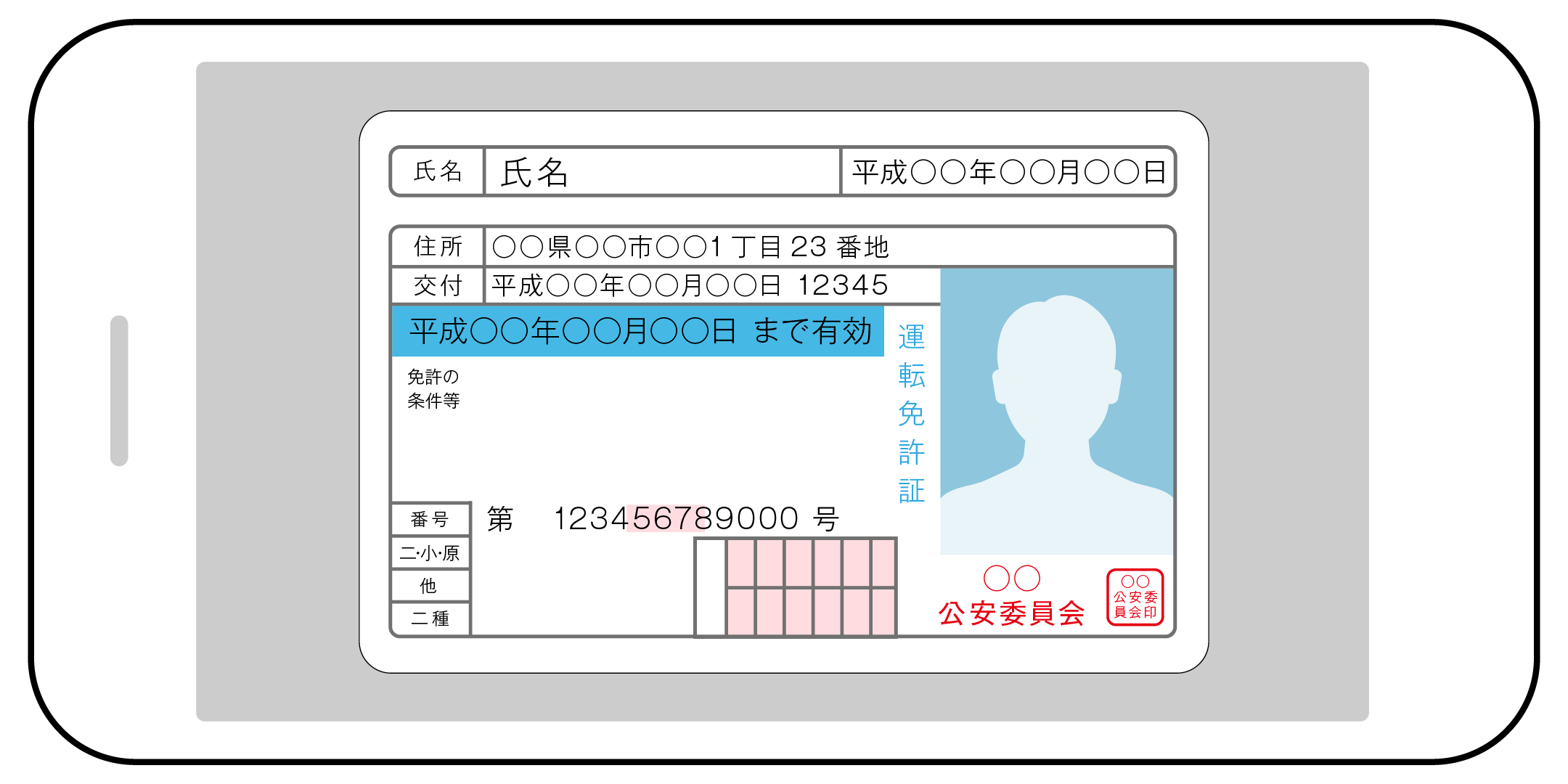
以下に該当する場合、否認となりますのでご注意ください
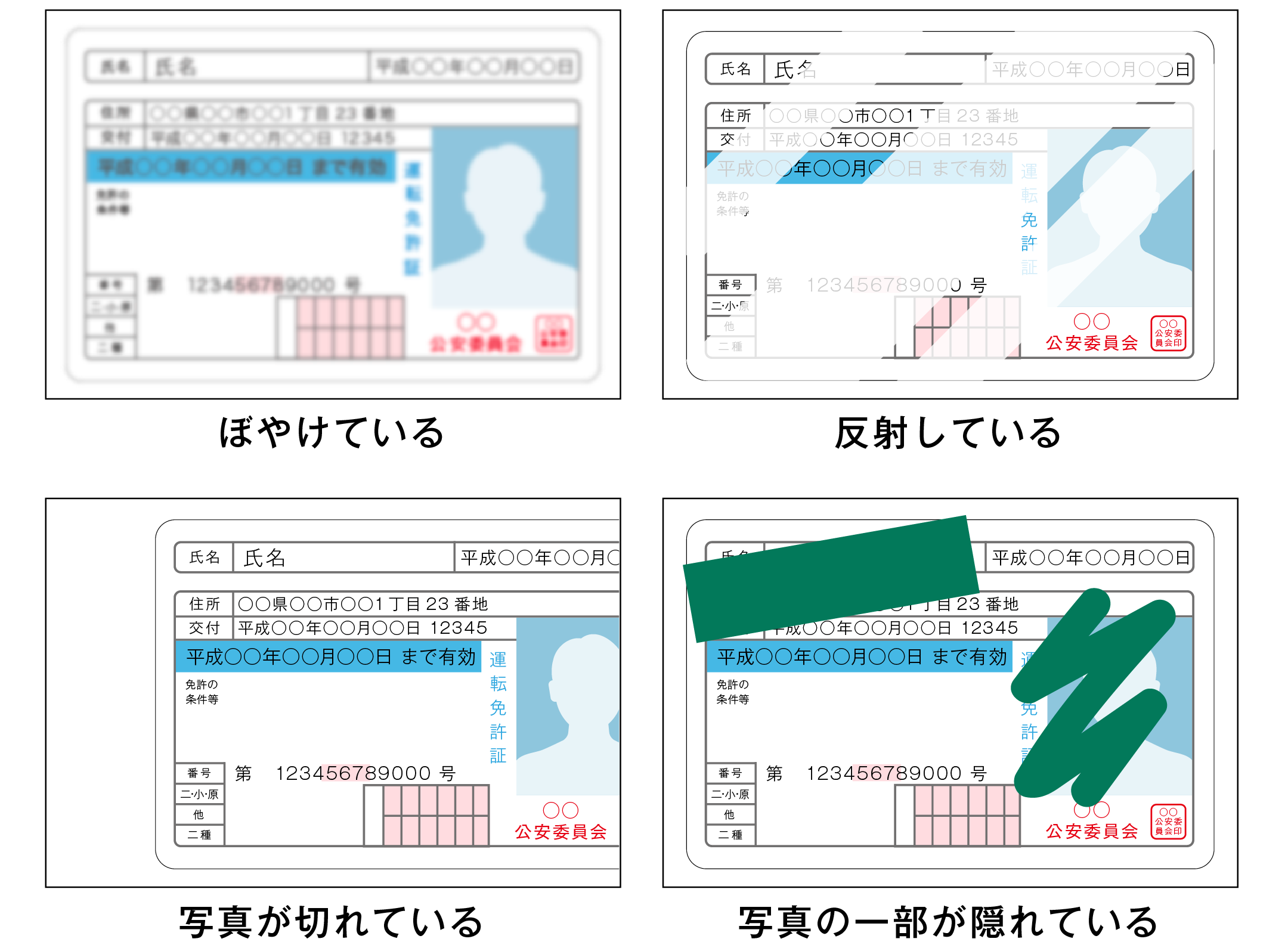
各対象本人確認書類に関する注意事項
運転免許証
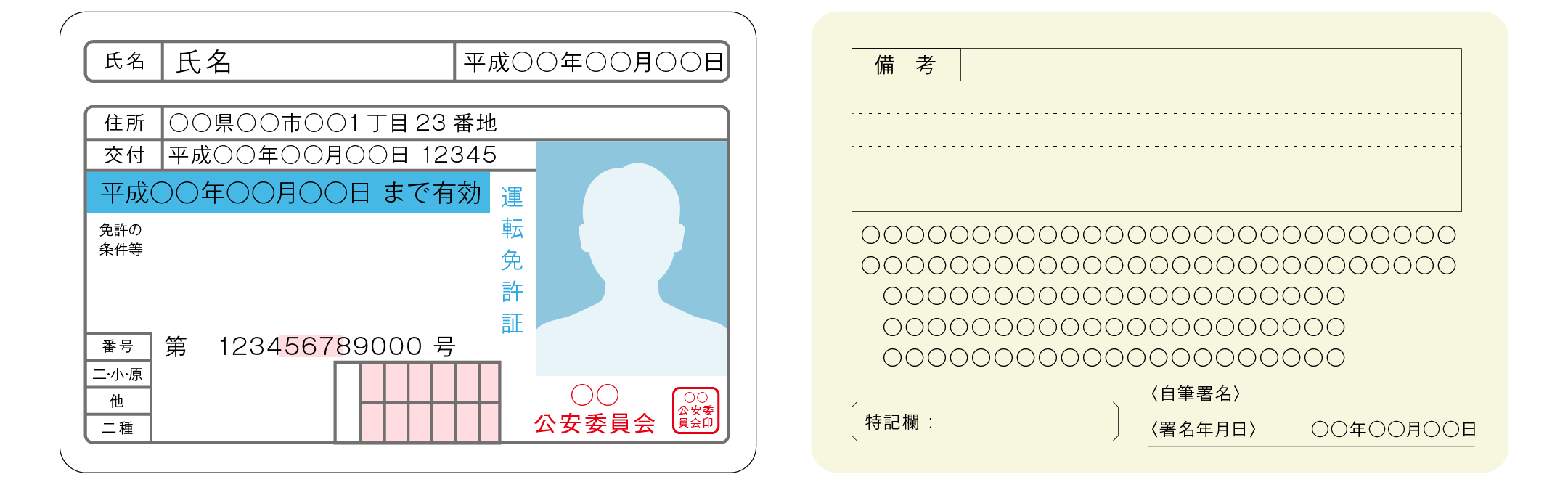
※運転経歴証明書も対応可能です
・氏名と生年月日が一致していること
※新規登録の際、公的書類の氏名に旧漢字での表記がある場合は公的書類と同様の漢字を入力してください
・有効期限以内であること
・内容判別可能な状態であること
・裏面に記載がある場合裏面も提出してください
マイナンバーカード
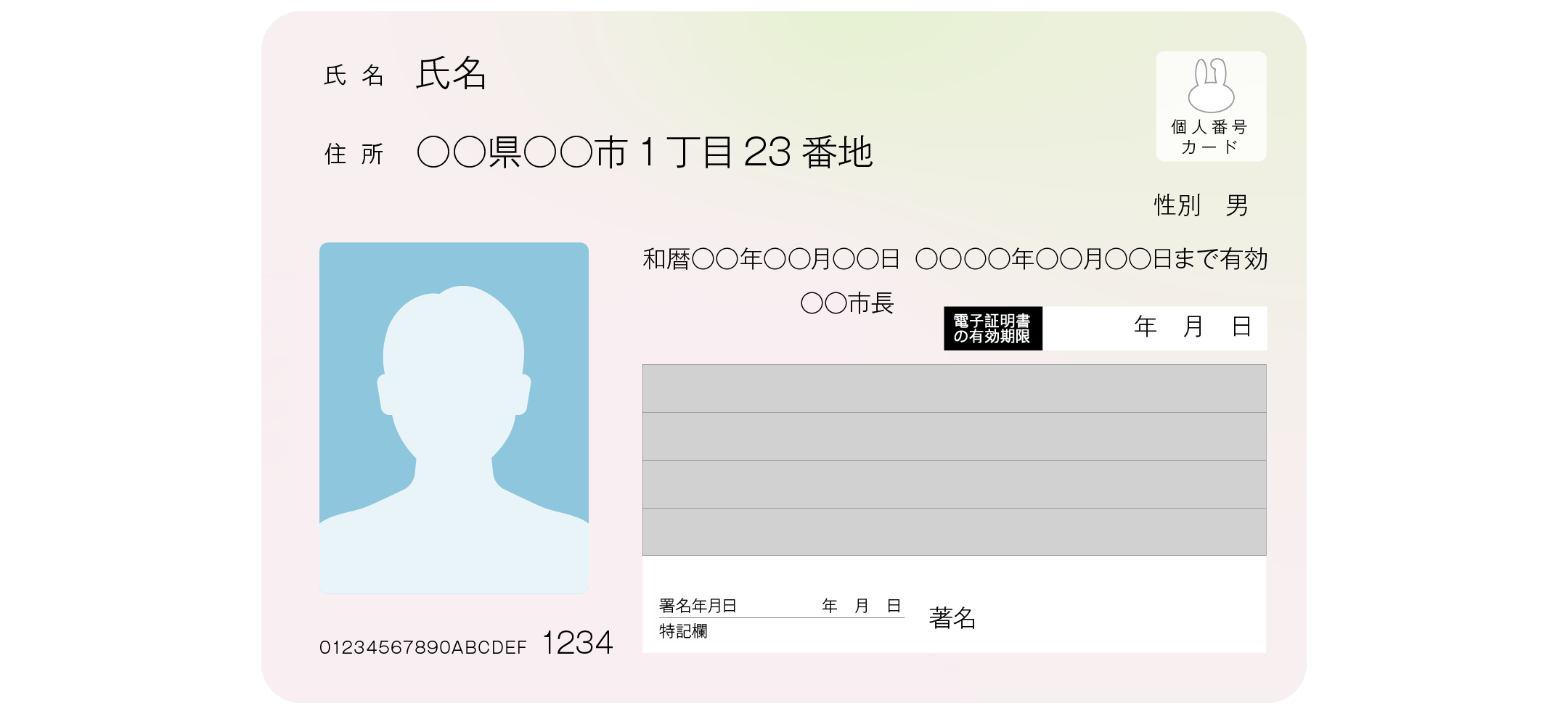
・氏名と生年月日が一致していること
※新規登録の際、公的書類の氏名に旧漢字での表記がある場合は公的書類と同様の漢字を入力してください
・有効期限以内であること
・内容判別可能な状態であること
パスポート
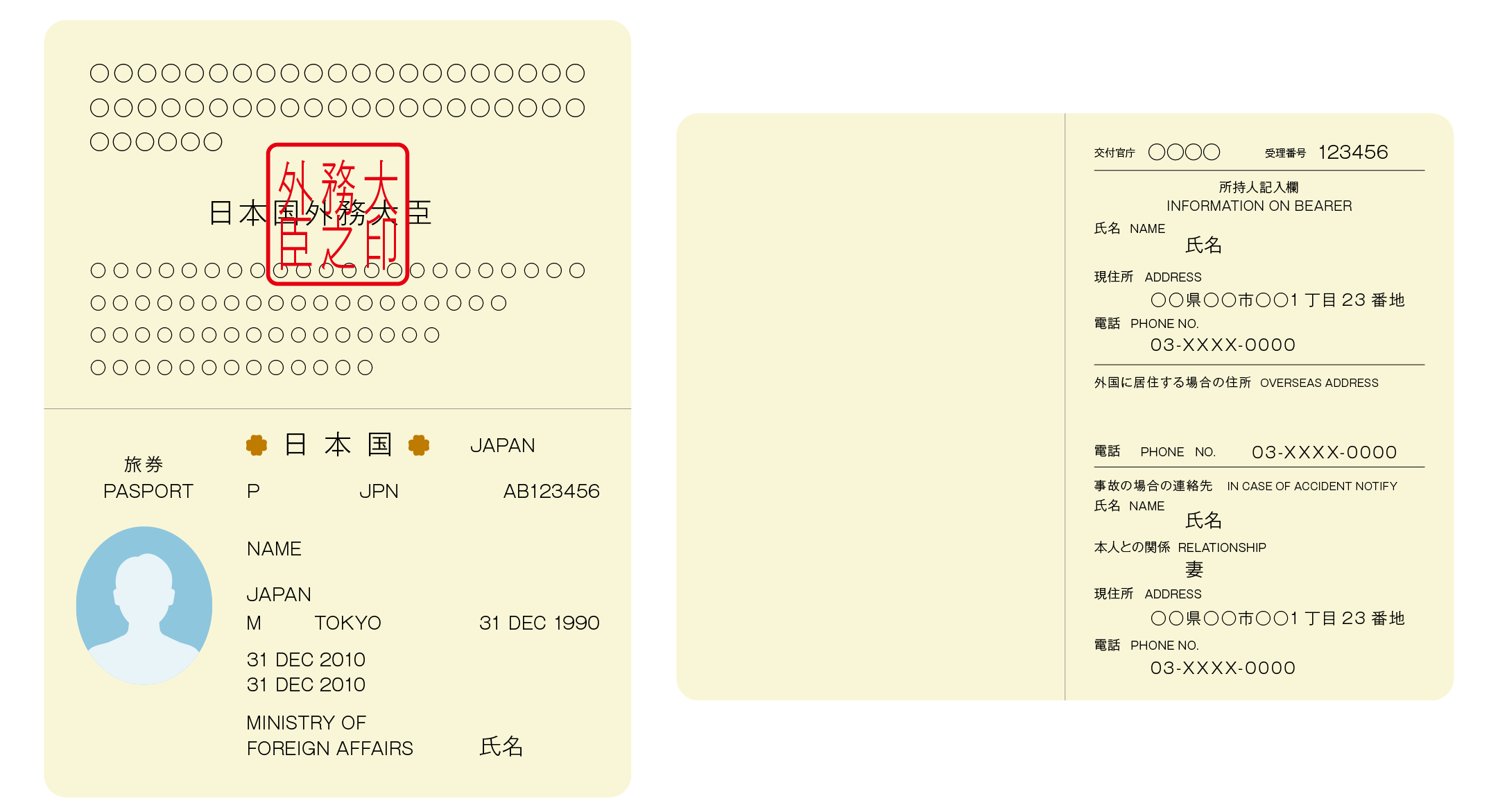
・氏名と生年月日が一致していること
※新規登録の際、公的書類の氏名に旧漢字での表記がある場合は公的書類と同様の漢字を入力してください
・有効期限以内であること
・内容判別可能な状態であること
・顔写真ページ、所持人記入ページを提出してください
在留カード・特別永住者証明書

・氏名と生年月日が一致していること
※新規登録の際、公的書類の氏名に旧漢字での表記がある場合は公的書類と同様の漢字を入力してください
・有効期限以内であること
・内容判別可能な状態であること
・公印のある裏面も提出してください
印鑑登録証明書

・氏名と生年月日が一致していること
※新規登録の際、公的書類の氏名に旧漢字での表記がある場合は公的書類と同様の漢字を入力してください
・有効期限以内であること
・内容判別可能な状態であること
・発行から6ヶ月以内の証明書を提出してください
キャリア回線認証の際の注意点
※2025年12月現在
対象キャリア回線
ドコモ回線
-
ドコモ
-
ahamo
au回線
- au
- UQ mobile
- povo1.0
ソフトバンク回線
- ソフトバンク
- ワイモバイル
- LINEMO
回線認証時の注意事項
・回線認証時は一時的にWi-Fiをオフにしてください
・キャリアを契約した際に設定した暗証番号やパスワードが必要になります
・iCloudのプライベートリレー設定をオフにした上で、ログイン画面にアクセスしてください
※iCloudのプライベートリレーを設定しているとログインが動作しないことがあります
メール登録がうまくいかない
認証メールが届きません
認証メールが届かない場合、迷惑メールフィルターに振り分けられている可能性があります。
以下のリンクを参照の上、迷惑メールフィルターの設定変更をお願いします。
▼受信許可するドメイン
register.winticket.jp
mail.winticket.jp
【受信メール許可設定】
▼docomo
https://www.nttdocomo.co.jp/info/spam_mail/domain/
▼au
https://www.au.com/support/faq/view.k13121323725/
▼SoftBank
https://www.softbank.jp/mobile/support/mail/antispam/email-i/white/
▼OCN
http://tech.ocn.ad.jp/bizmail/support/pid2900000680
上記でも受信できない場合は、お手数ですがWINTICKETカスタマーサポートまでお問い合わせください。
「nifty.com」のメールアドレスで登録をしたがメールが届きません
現在、「nifty.com」のメールアドレスでのご登録にてメールが届かない事象が発生しています。お手数ですが「nifty.com」以外のメールアドレスで登録をお願いします。
他メールアドレスをご利用の際は、Gmailのご利用を推奨しております。
なお、Gmailの場合はGoogleアカウントでの登録ですとさらに便利に認証できます。
メールは届いたが、リンクが押せません
メーラーにMMSをご使用の場合、「WINTICKETにログイン」が押下できません。
お手数ですが、電話番号、他メールアドレス、Googleアカウント、Appleアカウントからのご登録をお願いします。
ログイン方法
Facebook・Google・Xのアカウントで登録した場合、メールアドレスでもログインできますか?
Googleでのログインは従来通り可能です。
FacebookおよびX(旧Twitter)ログイン機能は、2024年10月7日(月)をもちまして、終了しました。本機能を利用されていたお客様は、次回以降のログインより登録中のメールアドレスを使用した「メールアドレスログイン」をお試しください。
ログインできない場合
WINTICKETにログインできない場合は以下のケースが考えられます。
登録した方法と別の方法、メールアドレスでログインしている
WINTICKETにご登録のメールアドレス・SNSアカウント以外でログインを試みていませんか?ご登録のメールアドレス・SNSアカウントを今一度お確かめください。
また「ログイン方法を忘れてしまった」「登録しているアカウントを忘れてしまった」場合は、サポートページをご確認の上、チャットボットまたはメールにて、カスタマーサポートまでお問い合わせください。
メールアドレスやSNSアカウントを打ち間違えている
メールアドレスやアカウント名は正しく入力できていますか?全角・半角もお確かめの上、入力を今一度おためしください。
アカウントがロックされている
パスワードを複数回間違えるとアカウントがロックされてしまいます。アカウントのロックは12時間後に解除されます。お急ぎの場合は、サポートページをご確認の上、チャットボットまたはメールにて、カスタマーサポートまでお問い合わせください。
アカウントが存在しない
WINTICKETを退会済みではありませんか?アカウントが存在しない場合は、再度新規登録をおこなってください。
※再登録の場合は、初回特典が受けられませんのでご注意ください。
Facebook・Xログインで登録していてログインができない
2024年10月7日(月)をもちまして、FacebookおよびX(旧Twitter)ログイン機能を終了いたしました。
本機能を利用されていたお客様は、次回以降のログインより登録中のメールアドレスを使用した「メールアドレスログイン」をお試しください。
暗証番号がわからない場合
暗証番号がわからない場合、下記WINTICKETカスタマーサポートにお問い合わせいただくか、下記の手順にて、暗証番号のリセットが可能です。
※ 未ログイン、ログイン済かで、対応が異なります。
未ログインのお客様
登録済みメールアドレスがわかる場合
暗証番号変更フォームより変更が可能です。
登録姓・名、生年月日等の記載の上、フォームを送信いただければ、暗証番号リセットメールが送信されます。
ログイン済のお客様
暗証番号変更(ログイン済のお客様)より変更が可能です。
現在の暗証番号、新しい暗証番号を送信いただければ、暗証番号の変更が可能です。
登録メールアドレスがわからない
メールアドレスを覚えていない場合は、過去にWINTICKETより届いたメールをご確認ください。
ご自身のメール受信ボックスから下記いずれかのメール件名を検索していただき、過去にメールが届いているかご確認ください。
届いたことがある場合は、そのメールアドレスが「登録アカウント」である可能性が高いため、該当メールアドレスにて再度ログインをお試しください。
▼メール件名
・【WINTICKET】投票を受け付けました
・【WINTICKET】チャージが完了しました
・【WINTICKET】精算申込が完了しました
上記の内容を試しても問題が解決しない場合、WINTICKETカスタマーサポートにて確認いたしますのでお問い合わせください。
なお、ご本人確認のため、下記5点をお伺いしますので、予めご用意ください。
ご用意いただきたい情報
① 氏名( 漢字 ) 例:山田 太郎
② 氏名(ふりがな) 例:やまだ たろう
③ 生年月日
④ 現在送受信可能なメールアドレス
⑤ 登録した覚えのあるメールアドレスや携帯番号 ※複数ある場合、すべてご記載ください
ログアウト
ログアウトする方法を教えてください。
マイページ >「設定とカスタマイズ」>「ログアウト」を選択してください。
Face ID・Touch ID認証について
WINTICKET iOS版アプリではFace ID・Touch IDで、投票やポイントチャージ前の暗証番号入力をスキップすることができます。
Face ID・Touch IDをオフにする方法はありますか?
Face IDがご不要の場合は、下記の手順でオフにできます。
「設定」アプリ>「Face IDとパスコード」>「その他のアプリ」>「WINTICKET」アプリを【オフ】に切り替える
設定後は通常の4桁の暗証番号入力で投票やチャージをおこなえます。
顔認証について
顔認証の注意点
- 本人確認書類
撮影環境の明るさにご注意ください
・薄暗い場所や光の反射が多い場所を避けて撮影することで、認証が通りやすくなります
・繰り返しエラーになる場合、周囲の明るさや光源の方向を変えて撮影してください
そのほか撮影時の注意点
・背景にピントが合うのを避けるため、本人確認書類は机などに置いての撮影がおすすめです
・その際、本人確認書類の外形を確認しやすいように券面と同系色の背景は避けましょう
・カメラのレンズはクリアな状態で撮影してください
- 顔の撮影
撮影環境の明るさにご注意ください
・薄暗い場所や顔に影ができやすい場所を避けて撮影する事で、認証が通りやすくなります
・繰り返しエラーになる場合、周囲の明るさや光源の方向を変えてみましょう
そのほか撮影時の注意点
・スマホと顔は同じ高さで撮影してください
・メガネを外すことで認証が成功する場合があります(光の反射やフレームが目にかかる場合など)
・撮影時はマスクを顎付近に装用せず外してください